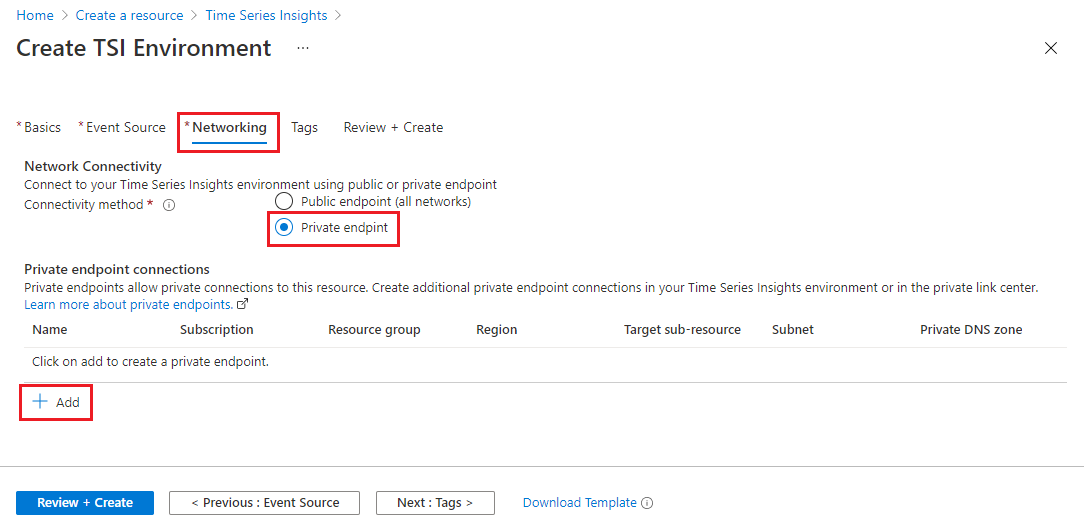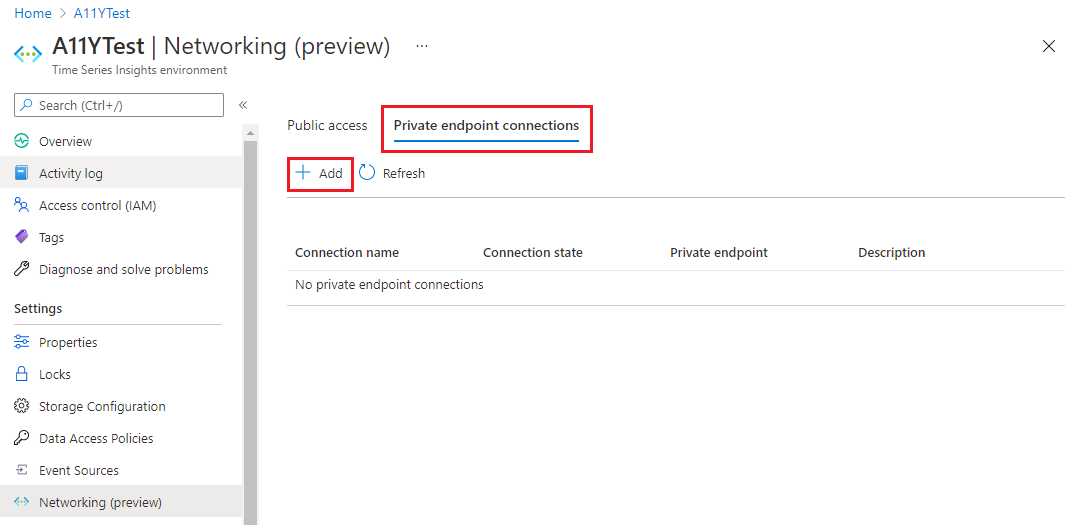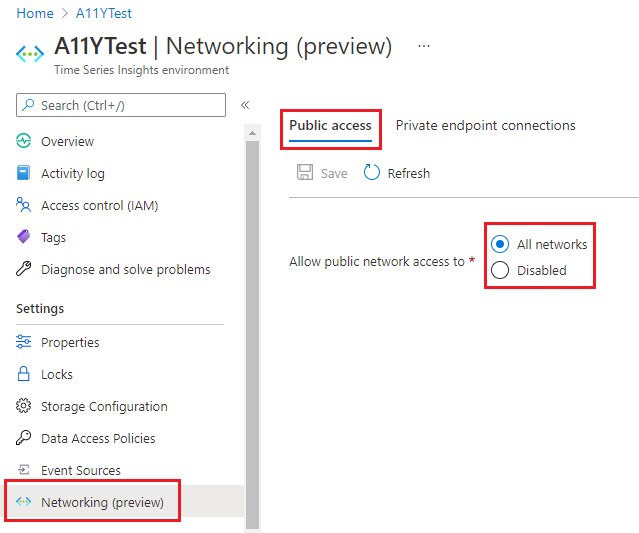Habilitar acesso privado para TSI com Private Link (pré-visualização)
Observação
O serviço Time Series Insights será desativado em 7 de julho de 2024. Considere migrar os ambientes existentes para soluções alternativas o mais rápido possível. Para obter mais informações sobre a descontinuação e a migração, visite nossa documentação .
Este artigo descreve como ativar Private Link com um ponto de extremidade privado para um ambiente do Azure Time Series Insights Gen2 (atualmente em pré-visualização). Configurar um ponto de extremidade privado para o seu ambiente do Azure Time Series Insights Gen2 permite que proteja o seu ambiente do Azure Time Series Insights e elimine qualquer exposição pública, além de evitar a exfiltração de dados da sua Rede Virtual (VNet) Azure do .
Este artigo descreve o processo usando o portal do Azure.
Aqui estão as etapas abordadas neste artigo:
- Ative o Private Link e configure um ponto de extremidade privado para um ambiente do Time Series Insights Gen2.
- Desative ou habilite sinalizadores de acesso à rede pública para restringir o acesso apenas a conexões de Link Privado.
Observação
Observe que o Private Link para uma origem de evento não é suportado. Não restrinja o acesso público à Internet a um hub ou fonte de eventos usada pelo Time Series Insights.
Pré-requisitos
Antes de poderes configurar um ponto de extremidade privado, necessitarás de uma Rede Virtual do Azure (VNet) onde o ponto de extremidade possa ser implantado. Se ainda não tiver uma VNet (rede virtual), pode seguir um dos guias de início rápido da Rede Virtual do Azure para configurá-la.
Adiciona um endpoint privado a um ambiente Azure Time Series Insights Gen2
Ao usar o portal do Azure, você pode optar por ativar o Link Privado com um ponto de extremidade privado para um ambiente do Azure Time Series Insights Gen2 como parte da configuração inicial do ambiente ou habilitá-lo posteriormente em um ambiente que já existe.
Qualquer um desses métodos de criação fornecerá as mesmas opções de configuração e o mesmo resultado final para seu ambiente. Esta seção descreve como fazer cada um.
Dica
Pode também configurar um ponto de extremidade de Link Privado através do serviço de Link Privado, em vez de através do seu ambiente Azure Time Series Insights Gen2. Isso também oferece as mesmas opções de configuração e o mesmo resultado final.
Para obter mais detalhes sobre como configurar recursos de Link Privado, consulte a documentação do Link Privado no portal do Azure , na CLI do Azure , no ARM ou no PowerShell .
Adicionar um endpoint privado durante a criação do ambiente
Nesta seção, você habilitará o Private Link com um ponto de extremidade privado em um ambiente do Azure Time Series Insights Gen2 que está sendo criado no momento. Esta secção centra-se na etapa de ligação em rede do processo de criação; para obter um passo a passo completo sobre como criar um novo ambiente do Azure Time Series Insights Gen2, consulte Instruções: Configurar um ambiente.
As opções de Ligação Privada estão localizadas no separador de Rede na configuração do ambiente.
Nesta guia, você pode habilitar pontos de extremidade privados selecionando a opção Private endpoint para o método Connectivity.
Isso adicionará uma seção chamada Private endpoint connections onde você pode configurar os detalhes do seu endpoint privado. Selecione o botão + Adicionar para continuar.
Isso abrirá uma página para inserir as informações sobre um novo endpoint privado.
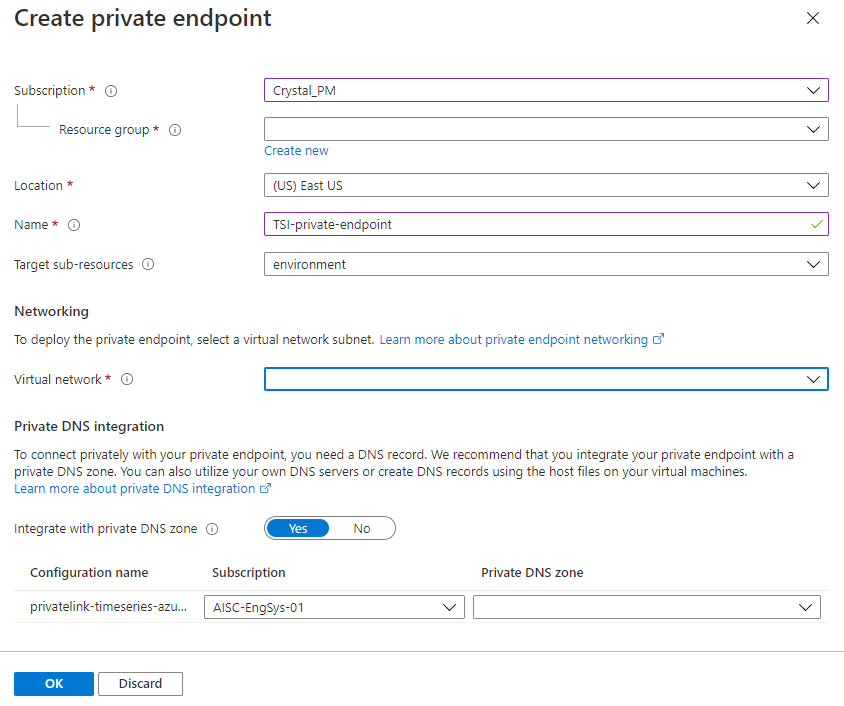
Preencha as seleções para o seu de Subscrição e Grupo de Recursos. Defina o Local do
para o mesmo local da VNet que você usará. Escolha um Nome para o endpoint, e para subrecursos de destino, selecione ambiente ou o tsiExplorer. Em seguida, selecione o de rede virtual
e de sub-rede que você gostaria de usar para implantar o ponto de extremidade. Por fim, selecione se deseja Integrar com zona DNS privada. Você pode usar o padrão de Sim ou, para obter ajuda com essa opção, você pode seguir o link no portal para saber mais sobre a integração de DNS privada.
Depois de preencher as opções de configuração, Hit OK para concluir.
Isso retornará à guia de Rede da configuração do ambiente do Azure Time Series Insights Gen2, onde o seu novo endpoint deve estar visível em Conexões de endpoints privados.
Em seguida, você pode usar os botões de navegação inferiores para continuar com o restante da configuração do ambiente.
Adicionar um ponto de extremidade privado a um ambiente existente
Nesta seção, você habilitará o Private Link com um ponto de extremidade privado para um ambiente do Azure Time Series Insights Gen2 que já existe.
Primeiro, navegue até ao portal do Azure num navegador. Abra seu ambiente do Azure Time Series Insights Gen2 pesquisando seu nome na barra de pesquisa do portal.
Selecione Networking (preview) no menu à esquerda.
Mude para o separador conexões de ponto de extremidade privado.
Selecione + ponto de extremidade privado para abrir a configuração de Criar um ponto de extremidade privado .
Na guia Noções básicas, insira ou selecione a Assinatura e o grupo de recursos do seu projeto, além de um Nome e Região para o seu ponto de extremidade. A região precisa ser a mesma da VNet que você está usando.
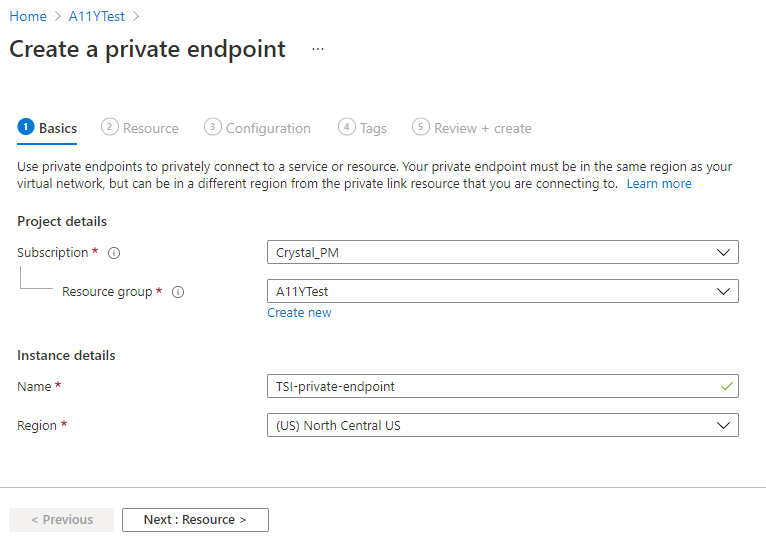
Quando terminar, selecione o botão Seguinte : Recurso > para ir para o separador seguinte.
Na guia de Recursos, insira ou selecione estas informações:
- Método de conexão: Selecione Conectar a um recurso do Azure em meu diretório para pesquisar seu ambiente do Azure Time Series Insights Gen2.
- Subscrição: Insira a sua subscrição.
- Tipo de recurso: Selecione Microsoft.TimeSeriesInsights/environments
- Resource: Selecione o nome do seu ambiente do Azure Time Series Insights Gen2.
- Sub-recurso de destino: Selecione ambiente ou tsiExplorer.
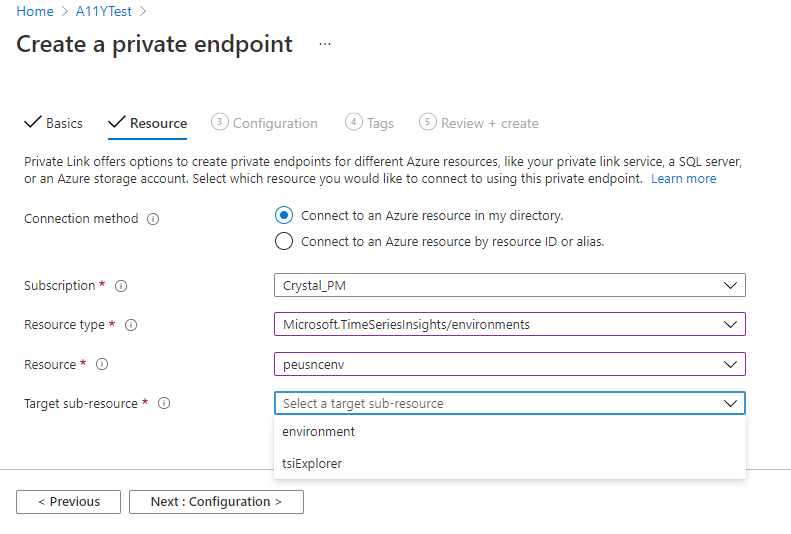
Quando terminar, selecione o botão Seguinte: Configuração > para ir para a próxima guia.
Na guia Configuration, insira ou selecione estas informações:
- Rede virtual: Selecione sua rede virtual.
- Sub-rede: Escolha uma sub-rede da sua rede virtual.
- Integrar com zona DNS privada: Selecione se deseja Integrar com zona DNS privada. Você pode usar o padrão de Sim ou, para obter ajuda com essa opção, você pode seguir o link no portal para saber mais sobre a integração de DNS privada. Se você selecionar Sim, poderá deixar as informações de configuração padrão.
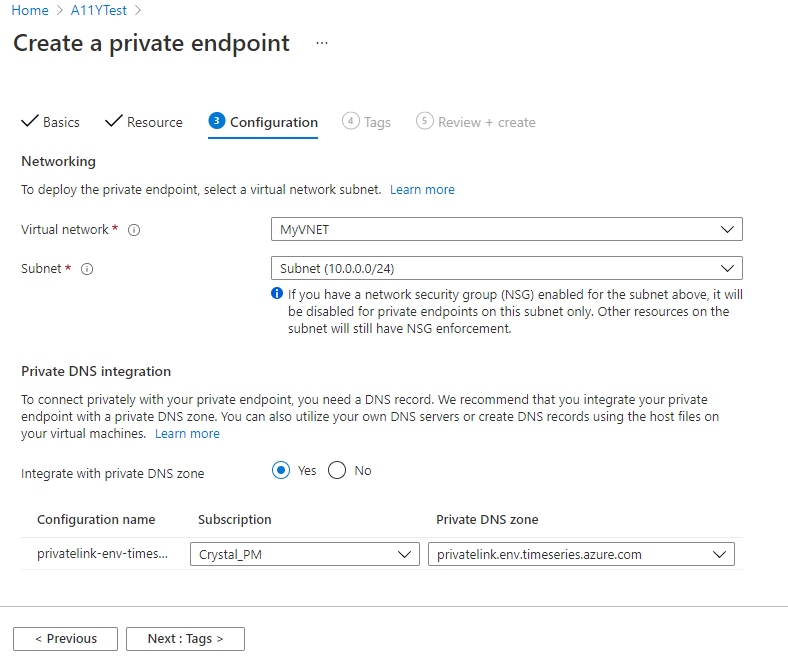
Quando terminar, pode selecionar o botão Rever e criar para finalizar a configuração.
No separador Rever + criar, reveja as suas seleções e selecione o botão Criar.
Quando a implantação do ponto final estiver concluída, ele deve aparecer nas conexões de pontos finais privados para o seu ambiente Azure Time Series Insights Gen2.
Dica
O ponto de extremidade também pode ser exibido no Centro de Ligação Privada do portal do Azure.
Desativar / ativar sinalizadores de acesso à rede pública
Você pode configurar seu ambiente do Azure Time Series Insights Gen2 para negar todas as conexões públicas e permitir apenas conexões por meio de pontos de extremidade privados para melhorar a segurança da rede. Esta ação é realizada com uma bandeira de acesso à rede pública .
Esta política permite-lhe restringir o acesso apenas a ligações de Link Privado. Quando o sinalizador de acesso à rede pública estiver definido como desabilitado, todas as chamadas da API REST para o plano de dados do ambiente Azure Time Series Insights Gen2 da nuvem pública retornarão 403, Unauthorized. Como alternativa, quando a política é definida como desabilitada e uma solicitação é feita por meio de um ponto de extremidade privado, a chamada de API será bem-sucedida.
Para desabilitar ou habilitar o acesso à rede pública no portal do Azure, abra o portal e navegue até seu ambiente do Azure Time Series Insights Gen2.
Selecione Rede (visualização) no menu à esquerda.
Na guia de acesso público, defina Permitir acesso à rede pública para Desabilitado ou Todas as redes.
Selecione Salvar.
Próximos passos
Saiba mais sobre o Private Link for Azure: